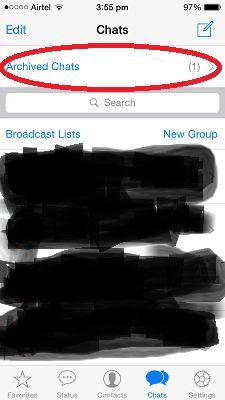Comment masquer le chat WhatsApp sur iPhone ou Android en 2022
WhatsApp est actuellement l’application de messagerie pour smartphone la plus utilisée avec plus de 1.5 milliard d’utilisateurs actifs.
Pour des raisons de confidentialité, l’utilisateur peut souhaiter masquer un chat ou une conversation en particulier et ne pas le supprimer.
WhatsApp dispose désormais d’un paramètre qui vous permet de masquer le chat dans WhatsApp. Cet article partagera les étapes pour y parvenir sur Android, iPhone et Windows.
Une fois le chat masqué, il est également possible de réafficher les chats masqués si vous le souhaitez. La méthode pour ramener le chat est également partagée.
En dehors de cela, si vous cherchez à verrouiller complètement WhatsApp avec un mot de passe au lieu de simplement cacher les chats spécifiques, nous avons des applications partagées pour verrouiller les applications.
Selon que votre smartphone est Android ou iPhone, les applications que vous devez installer seront différentes.
Contenu
Masquer le chat dans WhatsApp
Notez que les chats cachés sera déplacé vers l’écran de chat principal aussitôt que un message est reçu de ce groupe ou contact. Il en va de même lorsque vous envoyer un message au groupe ou au contact que vous avez archivé ou caché, rendant le chat n’est plus caché.
Si vous voulez l’éviter, passez à la section ci-dessous où nous expliquons comment masquer les chats WhatsApp avec un mot de passe.
Comment masquer les discussions individuelles sur iPhone (vidéo)
- Ouvrez WhatsApp
- Sur l’écran de discussion, balayez vers la gauche pour le contact dont vous souhaitez masquer le chat
- Exploiter Archive
- La conversation que vous avez sélectionnée sera supprimée/masquée de l’écran de discussion principal qui apparaît lorsque vous ouvrez WhatsApp.
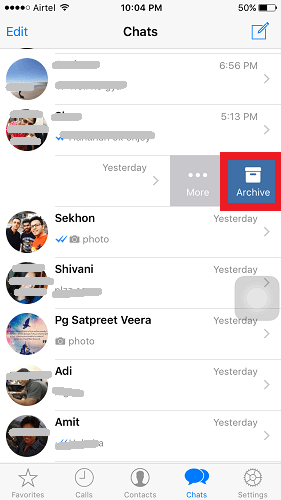
La conversation archivée est déplacée vers le Chats archivés dossier.
Vous pouvez le voir par glisser vers le haut sur l’écran de chat principal où les chats de tous les contacts sont répertoriés.
Consultez également notre vidéo qui montre comment masquer et afficher un chat de deux manières différentes :
Vous pouvez également masquer discussion de groupe en suivant une procédure similaire pour vos groupes dans WhatsApp. Pour afficher le chat que vous masquez ou archivez, sélectionnez Chats archivés et vous pourrez voir le chat du contact ou du groupe que vous cachez.
Comment masquer un chat WhatsApp sur Android
La procédure est plus ou moins la même pour Android et Windows pour masquer les chats dans WhatsApp à la différence des options présentes dans des endroits légèrement différents.
Par exemple, sous Android, vous devez appuyer longuement sur sur le chat du contact pour obtenir Archive option (marquée en rouge) plutôt que de glisser vers la gauche comme dans le cas de l’iPhone.

Regardez également notre vidéo montrant les étapes en action :
Masquer plusieurs chats à la fois
Vous pouvez également archiver plusieurs chats à la fois.
Sur l’iPhone
- Exploiter Modifier en haut à gauche de l’écran où s’affichent toutes les conversations.
- Sélectionnez les discussions vous souhaitez masquer/archiver.
- Appuyez sur Archive en bas à gauche.
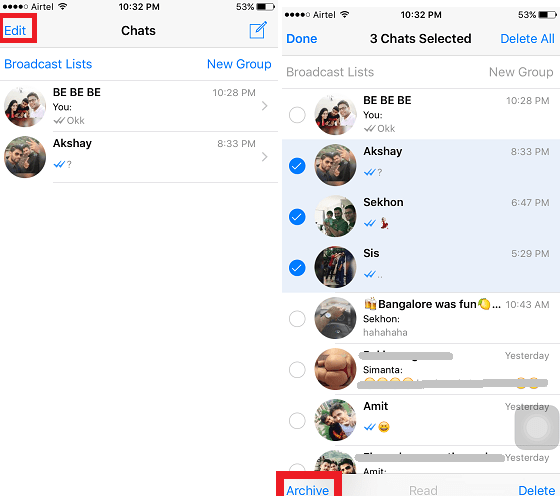
Sur Android
- Robinet long sur tout contact.
- Robinet long sur tous les autres contacts que vous souhaitez masquer
- Exploiter Archive icône (sur le bord gauche de l’écran)

Avec cela, vous avez archivé plusieurs chats en une seule fois.
Archivez tous les chats WhatsApp en une seule action
Vous pouvez également archiver/masquer toutes les discussions en suivant ces étapes simples :
- Dans WhatsApp, accédez à Paramètres
- Appuyez sur Chats
- Appuyez sur Historique du chat
- Ici, appuyez sur Archiver toutes les discussions.
LISEZ AUSSI: Comment suivre les messages WhatsApp, les appels, les messages texte et plus encore
Masquer les discussions WhatsApp avec un mot de passe (WhatsApp Lock)
Si vous voulez éviter le cas où vos chats cachés apparaissent après avoir reçu de nouveaux messages, ou si vous voulez verrouiller WhatsApp lui-même au lieu de cacher des chats individuels, suivez les méthodes ci-dessous.
Android
Vous pouvez utiliser le Messenger et Chat Lock application disponible sur Play Store pour lunette de vue Haute Gamme gratuite à verrouiller WhatsApp.
Voici comment l’utiliser.
- À l’ouverture, définissez un mot de passe qui sera utilisé comme mot de passe pour les applications afin de les ouvrir.
- Après avoir défini le mot de passe, un écran apparaîtra où vous pourrez verrouiller les applications que vous désirez. Toutes les applications sont déverrouillées par défaut.
- Basculez le bouton pour On pour les WhatsApp comme montré.
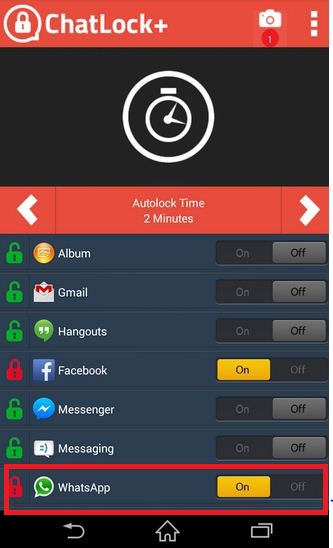
Voilà! La prochaine fois que vous ouvrirez votre WhatsApp après avoir fait cela il va demander un mot de passe.
iPhone
Vous pouvez le faire de plusieurs manières : en utilisant une application spéciale et en configurant Touch ID sur WhatsApp.
Avec une application
Cela dit, vous pouvez toujours utiliser des solutions de contournement. Par exemple, vous pouvez utiliser le Mot de passe pour les messages WhatsApp app. Il fera une copie de vos messages, photos et vidéos WhatsApp, puis les verrouillera avec un mot de passe. Vous pouvez obtenir cette application sur l’App Store pour 0.99 $.
Utilisation de l’identifiant tactile
Regardez cette vidéo pour voir comment le faire :
LIRE AUSSI: Un moyen impressionnant de définir une image de profil en taille réelle dans WhatsApp
Comment afficher un chat WhatsApp
À un moment donné, vous voudrez peut-être afficher certaines discussions. Voici comment procéder.
Sur l’iPhone
- Balayez vers le haut sur l’écran de chat principal où tous les chats sont répertoriés.
- Choisir Chats archivés. Ici, les chats archivés/masqués sont répertoriés.
- Glisser à gauche sur le chat du contact que vous souhaitez afficher sur l’écran de chat principal.
- Choisir Unarchive.
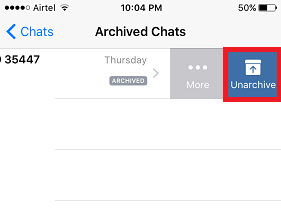
Maintenant, le chat du contact que vous avez désarchivé commencera à apparaître dans l’écran de chat principal et ne restera plus caché.
Sur Android
- Faites défiler vers le bas de l’écran des chats WhatsApp où toutes les conversations sont affichées. Sélectionner Chats archivés.
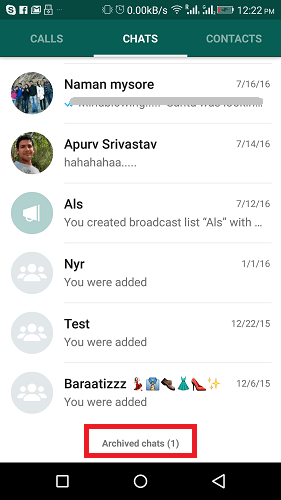
- Toutes les discussions archivées seront affichées. Appuyez longuement sur la conversation du contact que vous souhaitez désarchiver et sélectionnez le Unarchive icône en haut (deuxième à partir de la droite) comme indiqué dans l’image ci-dessous.
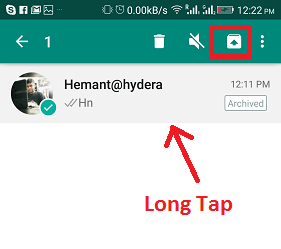
Après ça, le chat sera à nouveau affiché sur l’écran principal ainsi que d’autres chats.
LIRE AUSSI: Comment récupérer des messages WhatsApp supprimés
FAQ
Comment puis-je masquer le chat WhatsApp sans archive ?
Afin de masquer le chat WhatsApp sans archive, vous pouvez verrouiller l’intégralité de votre WhatsApp avec un mot de passe. Utilisez l’application Messenger et Chat Lock de PlayStore pour le faire.
Que se passe-t-il lorsque vous masquez un chat sur WhatsApp ?
Lorsque vous masquez un chat sur WhatsApp, il passe dans la section Archivé. Cependant, chaque fois qu’il reçoit un nouveau message pour vous envoyer un nouveau message dans ce chat, il se désarchivera et cessera d’être caché.
Conclusion
Espérons que ces méthodes vous ont permis de masquer le chat WhatsApp ou de tout verrouiller sur Android ou iPhone.
Notez que même les discussions masquées seront sauvegardées. Le seul moyen de l’éviter est de désactiver la sauvegarde WhatsApp tout à fait.
De plus, le masquage des chats n’affectera pas les notifications WhatsApp. Si les notifications dans WhatsApp ne fonctionnent pas pour vous, lisez notre poste pour voir comment y remédier.
Si vous connaissez de meilleures applications pour Android ou toute application gratuite pour verrouiller le chat WhatsApp sur iPhone, veuillez partager via la section des commentaires.
Derniers articles